Det är ingen hemlighet som det ofta finnsFelsituationer när det så kallade felsäkra läget kan krävas för att återställa systemet till att fungera eller utföra några diagnostiska åtgärder. Låt oss se hur du aktiverar felsäkert läge på Windows 10 på en bärbar dator eller dator. Det bör genast noteras att tekniken som beskrivs nedan skiljer sig radikalt från allt som fanns i gamla system.
Så här aktiverar du Säkert läge på Windows 10: Grundläggande metoder
Som det visade sig uppträdde de i de nya topp tioen hel del innovationer som mildt sagt många användare inte gillade. Inte utan att störa systemstartladdaren i säkert läge. Faktum är att det klassiska gammaldags sättet att trycka på F8-tangenten vid start inte fungerar här. Varför det var nödvändigt att vägra honom är det inte klart. Frågan om hur du aktiverar Säkert läge på Windows 10 har dock flera intressanta lösningar jämfört med de gamla metoderna.

I det här fallet pratar vi omanvända systemkonfigurationsinställningar, kortkommandon och kommandon, kommandorad, systemåterställning och till och med ändra motsvarande inställningar i den uppdaterade "Kontrollpanelen". Men först saker först.
Så här aktiverar du säkert läge på Windows 10 vid start: MSConfig-verktyget
Till att börja med, låt oss överväga en universell metod som använder systemkonfigurationsinställningarna som kallas från menyn Kör med kommandot msconfig.
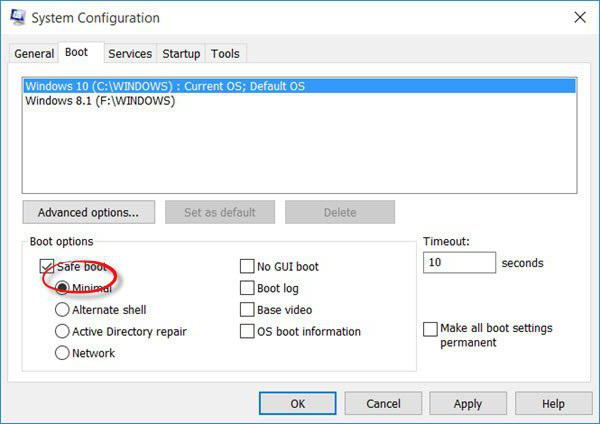
Gå till inställningsfönstret som öppnasnedladdningsflik. Bootalternativ visas nedan. Här behöver du bara markera rutan bredvid raden som anger säkert läge och sedan spara ändringarna och starta om systemet.
Det bör noteras direkt att denna metodbra på att lösa problemet med hur du aktiverar säkert läge (på Windows 10) när du slår på datorn eller den bärbara datorn. Här är vissa besvär endast associerade med det faktum att systemet vid varje start hela tiden startar i säkert läge. Om du inte behöver det måste du inaktivera det på samma sätt.
Använda specifika kortkommandon och kommandon
Alternativet kan också kallas ganska intressantlösningar på problemet med hur du aktiverar säkert läge på Windows 10, vilket innebär att du startar om medan du håller ned Skift-tangenten. Här är det värt att bara överväga att en sådan teknik också är lämplig om du väljer säkert läge i inloggningsfönstret.
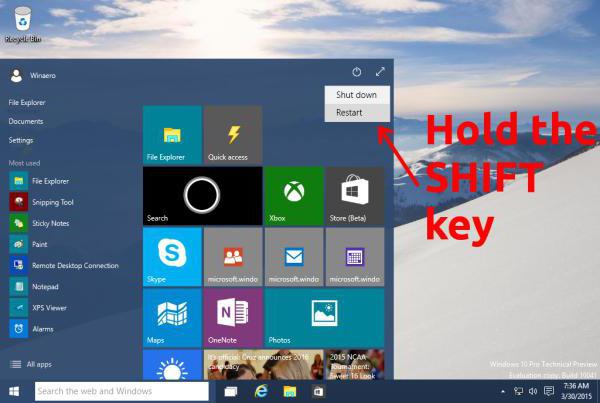
Till att börja med väljer du avsnittet från Start-menynavstängning, men stanna vid omstartlinjen. Håll ner Skift-tangenten, klicka på kommandot omstart, varefter, i en ny dialogruta, gå till felsökning (diagnostik) Felsökning och välj först Avancerade alternativ och sedan Boot-inställningar. Slutligen klickar du på knappen Starta om.
Efter omstart visas ett fönster på skärmen som visar 9 alternativ för att starta systemet, inklusive säkert läge.
Aktivera felsäkert läge från kontrollpanelen
Låt oss nu se hur du aktiverar Säkert läge på Windows 10 med kontrollpanelen.

Du bör hänvisa till parameteravsnittet här ochgå sedan till uppdaterings- och säkerhetsmenyn. Här använder vi de avancerade startalternativen och trycker på startknappen. Ytterligare åtgärder liknar det föregående alternativet.
Säkert läge kommandoradshantering
Ett annat bra sätt att lösaproblemet med hur du aktiverar säkert läge (på Windows 10) är användningen av kommandoraden, som anropas genom "Kör" -menyn genom att ange kombinationen cmd. Skriv följande kombination i fönstret som visas:

Efter avslutad operation måste du starta om systemet (helst härifrån):

Återigen kommer uppstart i felsäkert läge att installeras permanent. Du kan återställa bootloadern till sitt ursprungliga tillstånd på samma sätt som i version 8:

Förresten, om användaren har problem med att ladda systemet som sådant kan du använda denna kombination:

Det är också relevant för att starta säkert läge under systemåterställning.
Börjar från återställningsläge
I det här läget behöver du en startbar disk ellerUSB-minne. Vi startar från flyttbara medier, går igenom scenen för att välja språk och regionala standarder, och i fönstret med installationsförslaget längst ner i vänstra hörnet väljer du återställning.

Gå nu till diagnosavsnittet, väljytterligare parametrar, och sedan - kommandoraden, där vi anger kommandot som anges ovan den senaste. Efter en rapport om det framgångsrika slutförandet av processen återgår vi till den ursprungliga menyn och använder fortsättningslinjen. Därefter startar datorn eller den bärbara datorn om automatiskt och det redan kända fönstret med nio startalternativ visas på skärmen.
Hur man återställer den vanliga lanseringen
Men det är inte allt.När du överväger hur du aktiverar Säkert läge (på Windows 10) kan du inte ignorera att återställa det vanliga startläget med F8-tangenten. Detta görs enkelt. På en vanlig kommandorad måste du skriva:
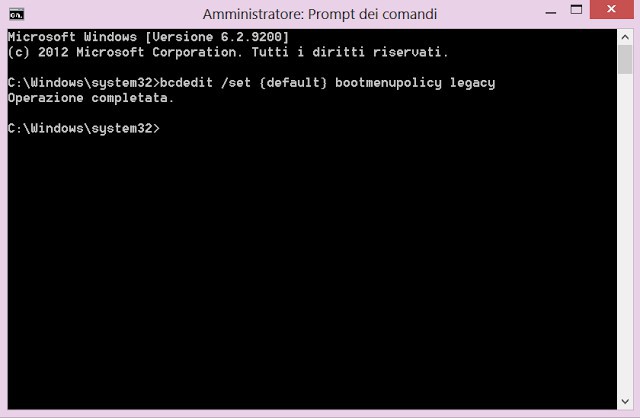
Detta följs av en omstart. Nu vid start kommer det så kallade självtestet att utföras och i slutet av processen måste du trycka på F8-tangenten ett par gånger eller tre gånger.

Smärtsamt bekant visas på skärmenklassiskt fönster med motsvarande meny med startalternativ. Men den här lösningen är huvudsakligen avsedd för de användare som på grund av vissa omständigheter eller vanor inte kan anpassa sig till innovationer, även om det i allmänhet inte är så svårt att göra detta (som praxis visar) (det skulle finnas en önskan).
Resultatet
Som du kan se, även om "tio" kännetecknas av ett stortantalet innovationer, alternativ för att aktivera säkert läge i det har blivit mycket mer. Tja, vilken man ska välja beror på varje specifikt fall när det krävs för att utföra en viss åtgärd.
Om vi närmar oss dessa frågor så att säga medur en praktisk synvinkel är den mest troliga lösningen att köra detta läge en gång, till exempel när du återställer från en flyttbar mediestart. Faktum är att du inte kommer att använda den hela tiden, eftersom det tar längre tid vid systemstart. I allmänhet rekommenderas användning av säker start endast i de fall då problem eller fel observeras.
Observera när du väljer alternativet att starta frånen återställningsdisk eller flash-enhet krävs inte för att installera om Windows (du kan helt enkelt hoppa över det). När det gäller resten av metoderna kan de användas eller kasseras. Information om tillgängliga metoder kommer dock inte att vara överflödig. Men som man säger kan man vänja sig vid allt.












